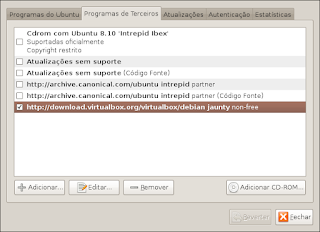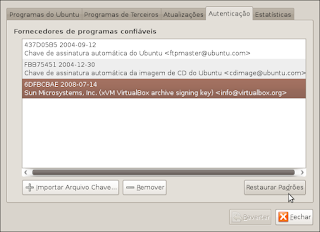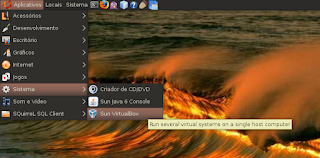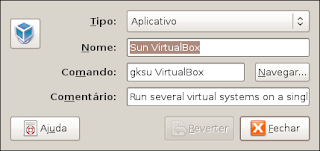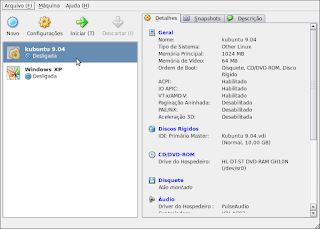sexta-feira, 28 de fevereiro de 2014
Usando o chakra linux: instalando eclipse e outros do pacotes extra.
A instalação do chakra é bem simples, interface grafica e next, next... a idéia do projeto é ter uma distro tão boa, rápida e estável quanto o archlinux porém fácil de usar.
Após a instalação é preciso configurar o pacman para incluir o pacote extra.
como root:
# vim /etc/pacman.conf
descomentar as linhas
#[extra]
#Include = /etc/pacman.d/mirrorlist
salvar o arquivo e digitar:
# pacman -Syyu
isso vai atulizar o sistema e a lista dos mirrors.
Assim que acabar de baixar tudo vc pode instalar o eclipse por exemplo:
# pacman -S eclipse
Ou o firefox
# pacman -S firefox-kde
e também o pacote multi-idioma
# pacman -S firefox-i18n
sexta-feira, 30 de abril de 2010
Ubuntu 10.04 Saiu!
quinta-feira, 29 de outubro de 2009
Ubuntu 9.10 Liberado para Download
terça-feira, 22 de setembro de 2009
Nova versão do Skype para Linux
Vale lembrar também que agora nas opções de download, pelo menos para ubuntu, vc pode escolher entre as plataformas 32 ou 64 bits.
url para download:
http://www.skype.com/download/skype/linux/choose/
Abraços
segunda-feira, 31 de agosto de 2009
Problema no PoliceKit do Ubuntu com usuários da rede
O problema começa aí, pois o PoliceKit não identifica o meu usuário, pois é um usuário de rede, e eu não consigo alterar graficamente o ip da máquina, tenho que fazer isso via linha de comando.
insatisfeito com essa solução, eu desativei o PoliceKit para alterações de conexão com a rede, o que me permite agora alterar graficamente o ip da minha máquina, mas ainda acho que esta não é a melhor solução.
sábado, 4 de julho de 2009
Tecla Hospedeira e problemas com Resolução de tela na VirtualBox do Ubuntu
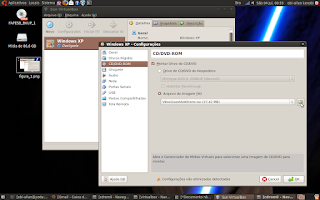 2) Provavelmente o arquivo ISO (VBoxGuestAdditions.iso) já estará disponível, mas se não apareceu vamos encontrá-lo. Clique no ícone da pasta, a direita da tela, para abrir a janela onde encontraremos a ISO. Na tela que que se abriu selecione o botão Adicionar, navegue até a pasta /usr/share/virtuabox, selecione o arquivo VBoxGuestAdditions.iso e clique em abrir. O resultado dever algo do tipo:
2) Provavelmente o arquivo ISO (VBoxGuestAdditions.iso) já estará disponível, mas se não apareceu vamos encontrá-lo. Clique no ícone da pasta, a direita da tela, para abrir a janela onde encontraremos a ISO. Na tela que que se abriu selecione o botão Adicionar, navegue até a pasta /usr/share/virtuabox, selecione o arquivo VBoxGuestAdditions.iso e clique em abrir. O resultado dever algo do tipo: 3) Clique em selecionar, depois Ok e pronto, sua VirtualBox já está com a imagem do disco que contém os arquivos de configuração que vc precisa instalar no seu S.O. hospedeiro. Inicie seu S.O. hospedeiro e instale o pacote de softwares disponível na ISO montada dentro do hospedeiro. Não há o que responder, é só clicar em avançar e ser feliz. Se precisar, reinicie seu S.O. hospedeiro e PUFF! Esqueça a tecla hospedeira e os problemas com a resolução da tela;
3) Clique em selecionar, depois Ok e pronto, sua VirtualBox já está com a imagem do disco que contém os arquivos de configuração que vc precisa instalar no seu S.O. hospedeiro. Inicie seu S.O. hospedeiro e instale o pacote de softwares disponível na ISO montada dentro do hospedeiro. Não há o que responder, é só clicar em avançar e ser feliz. Se precisar, reinicie seu S.O. hospedeiro e PUFF! Esqueça a tecla hospedeira e os problemas com a resolução da tela; 4) Para voltar a acessar a unidade de CD/DVD normalmente, não esqueça de voltar na tela onde configurou a imagem ISO e selecionar Drive de CD/DVD do hospedeiro e habilitar a função PassThrough;
4) Para voltar a acessar a unidade de CD/DVD normalmente, não esqueça de voltar na tela onde configurou a imagem ISO e selecionar Drive de CD/DVD do hospedeiro e habilitar a função PassThrough; 5) Aproveitando que já viemos até aqui, lá vai mais uma dica. Ainda na tela de configuração da VirtualBox, na opção USB, clique no ícone de adicionar para marcar quais os dispositivos USB poderão ser reconhecidos pelo S.O. hospedeiro.
5) Aproveitando que já viemos até aqui, lá vai mais uma dica. Ainda na tela de configuração da VirtualBox, na opção USB, clique no ícone de adicionar para marcar quais os dispositivos USB poderão ser reconhecidos pelo S.O. hospedeiro. Bem, acho que por hoje é só hehehehe..., se surgir alguma dúvida sobre esse ou qualquer outro assunto deixe um comentário que lhe responderemos assim que pudermos, não sabemos tudo, mas o pouco que sabemos é compartilhado. Espero ter ajudado, um forte abraço.
Bem, acho que por hoje é só hehehehe..., se surgir alguma dúvida sobre esse ou qualquer outro assunto deixe um comentário que lhe responderemos assim que pudermos, não sabemos tudo, mas o pouco que sabemos é compartilhado. Espero ter ajudado, um forte abraço."May The Force be with you!"
sexta-feira, 5 de junho de 2009
Google Chrome para Linux e MAC
Os executivos da empresa pedem que os usuários não baixem o programa ao menos que sejam desenvolvedores. Eles explicam que as versões do software ainda estão incompletas, imprevisíveis e potencialmente falhas.
sexta-feira, 22 de maio de 2009
Virtual Box 2.2 para Ubuntu 9.04 (Máquina Virtual)
Passo 1:
Habilitar no sources.list o repositório onde encontraremos o arquivo da virtualBox 2.2 para download. Isso pode ser feito ou pelo console ou pela interface gráfica, aqui faremos pela interface gráfica.
Clique em, Sistema → Administração → Gerenciador de Pacotes Synaptic. Na tela do gerenciador que se abriu, clique em, Configurações → Repositórios. Na tela de Canais de Sotfware que acabou de abrir navegue para a aba de Programas de Terceiros, clique no Botão Adicionar e coloque no campo Linha do APT o texto: deb http://download.virtualbox.org/virtualbox/debian jaunty non-free. Clique em Adicionar Canal e feche as janelas de Canais de Software e Gerenciador de Pacotes Synaptic.
Figura 1: Mostra a nova linha inserida após a atualização do sources.list
Passo 2:Pegar a chave de autenticação para o repositório de onde vamos obter a Virtual Box. Desta vez faremos via console.
No seu console digite: wget -q http://download.virtualbox.org/virtualbox/debian/sun_vbox.asc -O- | sudo apt-key add -, pressione Enter e aguarde a máquina processar. Ao termino do processamento vá até a janela de Canais de Software, da mesma forma que fez no passo 1, e veja que na aba de autenticação terá a linha da chave para a Virtual Box, conforme mostra a figura 2 logo abaixo.
Figura 2: Mostra a chave de autenticação para a virtual box.
Atualizar os cabeçalhos de novos pacotes a serem instalados. Usaremos o console mais uma vez.
No seu console digite: sudo apt-get update, pressione Enter e aguarde a atualização.
Passo 4:
Ao termino do processamento, e se tudo ocorreu bem, sua Virtual Box já estará disponível no Menu Aplicativos → Sistema.
Para não enfrentar problemas de permissão para montar unidades de CD/DVD, pendrives etc., basta colocar o comando gksu na frente do lançador da máquina virtual, conforme mostra a figura a baixo. Faça isso antes de qualquer nova máquina virtual.
quinta-feira, 21 de maio de 2009
Skype para Ubuntu 64bits (Linux)

Já foi postado aqui no blog por Diego (leia aqui) um macetinho pra fazer o skype funcionar na arquitetura 64bits. Contudo, navegando pelo skype comunity, achei um link para o skype na na arquitetura 64bits aparentemente sem armengues.
confiram: http://www.skype.com/go/getskype-linux-ubuntu-amd64
OBS.: Ainda não testei a versão informada acima, pois, aqui no trabalho, minha máquina é de 32bits.
Deixem seus comentários a respeito
terça-feira, 19 de maio de 2009
Banco do Brasil e Linux 64 Bits
Pelo telefone eu não consegui muitos esclarecimentos do que ocorre, mas fui informado que este problema ainda não tem previsão de ser corrigido. A partir de uma máquina rodando Windows 64 Bits ou Mac Os 64 Bits a solução do BB funciona corretamente, o caso é só com o Linux 64 Bits mesmo.
Para quem tem esse problemas, como eu, o que eu recomendo é a instalação do VirtualBox para poder rodar uma máquina virtual com uma versão 32 Bits do Linux e poder usufruir desse conforto.
Dica de linux para iniciantes
Basta digitar no terminal apropos texto_desejado que ele exibe uma lista de comandos existentes e suas descrições, todos os comandos estão relacionados com o texto digitado. Veja o exemplo abaixo:
apropos update
/etc/updatedb.conf (5) [updatedb.conf] - a configuration file for updatedb(8)
catman (8) - create or update the pre-formatted manual pages
chgpasswd (8) - update group passwords in batch mode
chpasswd (8) - update passwords in batch mode
cups-genppdupdate (8) - update CUPS+Gutenprint PPD files
dellBiosUpdate (1) - SMBIOS management/utility program
gtk-update-icon-cache (1) - Icon theme caching utility
install-info (8) - create or update entry in Info dir file
iptables-apply (8) - a safer way to update iptables remotely
libgraphviz4-config-update (1) - maintain libgraphviz's configuration file
mandb (8) - create or update the manual page index caches
newusers (8) - update and create new users in batch
nsupdate (1) - Dynamic DNS update utility
pam-auth-update (8) - manage PAM configuration using packaged profiles
ucf (1) - Update Configuration File: preserve user changes in co...
ucfr (1) - Update Configuration File Registry: associate packages...
unix_update (8) - Helper binary that updates the password of a given user
update-alternatives (8) - maintain symbolic links determining default commands
update-app-install (8) - Cache the data for gnome-app-install
...
Nesse caso eu digitei update como o texto de referência e ele exibiu uma lista de comando relacionados com update e a descrição de cada comando. Para saber como usar cada comando pode-se utilizar o comando man:
man update-app-install
quinta-feira, 23 de abril de 2009
Ubuntu 9.04 versão final
Olá galera! Eu estou voltando aos poucos para as minhas atividades e isso, com certeza, inclui o blog. Como não poderia deixar de ser, estou voltando com um post sobre o ubuntu 9.04 que acabou de sair e está disponível neste link.
Além de todas as novidades anunciadas na internet a Canonical criou uma versão para notebooks limitados, tipo o Aus EEE PC.
Bom, agora é só testar e se apaixonar!
sexta-feira, 3 de abril de 2009
Novas funcionalidades do Ubuntu 9.04
Esta versão (beta 9.04) inclui o GNOME 2.26 com muitas melhorias e novas funcionalidades:
- Facilitaram a o uso de vários monitores.
- Melhoramentos da performance de placas de vídeo.
- Uma novo estilo de notificações (Muito legal) http://www.markshuttleworth.com/wp-content/uploads/2008/12/jaunty904_notifications_example1_web_092.swf
- Melhorias no desempenho do Boot Ext4.
- Outras funcionalidades para apoiar a computação nas nuvens e uma suporte maior na instalação do postfix.
Acho que vale a pena baixar a versão 9.04 beta e contribuir com os testes.
domingo, 22 de março de 2009
Instalando Skype 2 no Ubuntu 8.10 64
Ontem eu precisei instalar o Skype na máquina que eu uso no trabalho, que por sinal roda Ubuntu 8.10 64, e verifiquei que no site oficial só tem versão 32 bits. Depois de uma busca encontrei um site que ensinava como instalar o Skype em várias versões do Ubuntu 64, mas infelizmente eu fiz a besteira de não anotar e agora não encontro mais. Depois eu vejo se eu consigo encontrá-lo denovo e edito o post para colocar a url.
Para o Ubuntu 8.10 64 basta digitar a linha de comando e aguardar:
sudo apt-get install ia32-libs lib32asound2 libasound2-plugins; wget -N boundlesssupremacy.com/Cappy/getlibs/getlibs-all.deb; wget -O skype-install.deb http://www.skype.com/go/getskype-linux-ubuntu-amd64; sudo dpkg -i skype-install.deb; sudo dpkg -i getlibs-all.deb; sudo getlibs -p libqtcore4 libqtgui4 bluez-alsa
Depois que o processo for concluído o Skype é adicionado ao menu Aplicativos > Internet > Skype.
segunda-feira, 5 de janeiro de 2009
Alpha 2 do Ubuntu 9.04 "Jaunty Jackalope" disponível

Nem bem o Ubuntu 8.10 saiu do forno, a Canonical começou o desenvolvimento da próxima versão do Ubuntu, intitulada "Jaunty Jackalope". Neste site é possível conferir as versões disponíveis para download, e até o momento é a Aplha 2.
Depois eu posto aqui quais são as metas (features) para esta nova versão do Ubuntu, mas quem quiser pode achar tudo no site citado acima.
quinta-feira, 30 de outubro de 2008
Ubuntu 8.10 Acabou de Sair!

sábado, 11 de outubro de 2008
Ubuntu e EEE
Que é muito melhor que a distribuição que vem no EEE PC.
Veja você mesmo.
http://www.ubuntu-eee.com/
sexta-feira, 3 de outubro de 2008
Ubuntu 8.10 Beta Lançado
domingo, 14 de setembro de 2008
Software Freedom Day 2008 - Salvador/Ba
O evento consiste num esforço comum das comunidades de software livre espalhadas pelo mundo para divulgar o software livre.
O local do evento será na Unifacs - campus da Paralela.
É muito importante que todos prestigiem.
Obs.: Lembrando que este evento conta com o apoio do grupo JavaBahia.
Para mais informações: Tecnologia Livre!
Nova versão do VirtualBox
Confira a lista completa de detalhes no changelog da versão aqui.
Fonte: Blog do Ubuntuuser